原始 KB 編號: 3140747
徵狀
在 Microsoft Outlook 2016 中,您可以在共用信箱或公用資料夾的我的最愛找到相比預期較少的電子郵件。 此外,舊的項目可能會遺失。
在 [電子郵件訊息清單] 的底部,會顯示下列其中一則訊息:
目前顯示所有超過 3 天的訊息。
目前顯示所有超過 1 周的訊息。
目前顯示所有超過 2 周的訊息。
目前顯示所有超過 1 個月的訊息。
目前顯示所有超過 3 個月的訊息。
目前顯示所有超過 6 個月的訊息。
目前顯示所有超過 12 個月的訊息。
目前顯示所有超過 24 個月的訊息。
注意事項
顯示在訊息中的天數、周數或月數,取決於您在 Outlook 中設定的郵件保留離線設定 。 例如,如果您將這個值設為 1 (一) 個月份,郵件就會顯示 目前所有超過 1 個月的訊息,如下列螢幕擷取畫面所示。
![螢幕擷取畫面顯示當您將 [保留離線郵件] 設定設為 1 個月時所顯示的訊息。](../client/data-files/media/fewer-emails-in-shared-mailboxes-or-public-folders/message-example.png)
此外,當您在共用信箱或公用資料夾收藏中搜尋時,搜尋結果中遺漏了舊的項目。
原因
從 Outlook 2016 開始,若下列條件成立,則 [保留離線郵件] 設定會套用至您自己的信箱、共用信箱和公用資料夾的我的最愛。
- Outlook 設定成使用快取 Exchange 模式。
- 已啟用 [下載共用資料夾] 和 [下載公用資料夾的我的最愛] 設定。
不同于您自己的信箱、受保留離線郵件所影響的共用信箱和公用資料夾的資料夾,不會提供從執行 Exchange Server 的伺服器上檢視更多項目的連結。 此外,當您搜尋受 保留離線郵件 設定之郵件的共用信箱和公用資料夾我的最愛時,搜尋結果中只會傳回本機電腦上快取的項目。 搜尋結果中不會傳回儲存在伺服器上之共用信箱和公用資料夾我的最愛中的舊項目。
注意事項
Outlook 中的預設設定為已啟用 [下載共用資料夾] 設定,且已停用 [下載公用資料夾]設定。 在此設定中,[保留離線郵件] 設定不會套用到 [公用資料夾] 我的最愛,因為這些資料夾未進行快取。
解決方案
重要事項
請仔細依照本節中的步驟執行。 如果您不當地修改登錄,可能會發生嚴重的問題。 在您進行修改之前,請先備份登錄,做為還原之用,以免發生問題。
若要修正此問題,請變更 Outlook 離線郵件功能的行為。 若要執行這項操作,請使用下列其中一種方法。
方法 1 - 使用 Outlook
您可以設定 Outlook 讓更多的郵件離線。 這樣一來,就會顯示更多 [共用信箱] 和 [公用資料夾] 我的最愛中的郵件。 若要變更此設定,請依照下列步驟執行:
在 Outlook 2016 中,選取 [帳戶設定],然後在 [檔案] 索引標籤上,選取 [帳戶設定]。
選取您的 Exchange 帳戶,然後按一下 [變更]。
移動要離線保留的郵件設定的滑桿至您所需的時間。
注意事項
如果您想要將所有電子郵件快取到本機電腦上,請將滑桿移至 [全部] 設定。
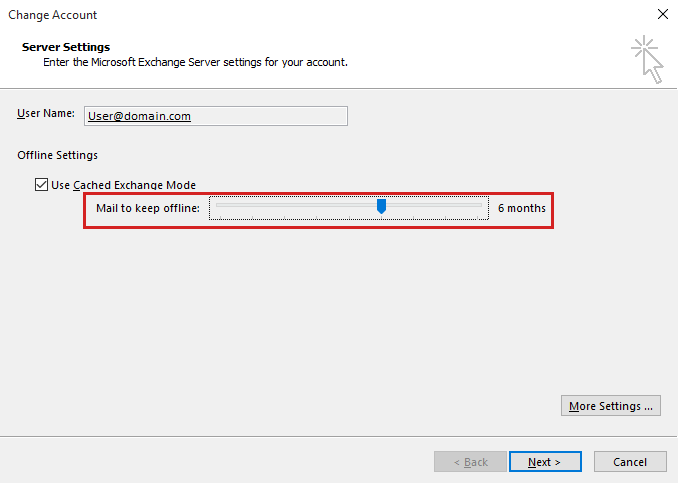
選取 [下一步]。
在出現的訊息視窗中,指出直到您結束並重新啟動 Outlook 後,才會完成此作業,請選取 [確定]。
選取 [完成],然後選取 [關閉]。
結束 Outlook 然後重新啟動。
注意事項
在 Windows 登錄的 Outlook 設定檔設定中維持快取模式 [同步處理滑桿] 設定。 如果要使用群組原則管理此設定,可以使用群組原則範本。 這些可從 Microsoft 網站取得。 群組原則範本檔案是 Outlk16.admx 和 Outlk16.adml。 如果使用群組原則管理此設置,Outlook 將使用以下登錄資料:
Subey: HKEY_CURRENT_USER\Software\Policies\Microsoft\Office\16.0\Outlook\Cached Mode
DWORD:SyncWindowSetting
值: integer 值 (十進位)
僅使用下列值設定:
0 = 全部 (整個信箱)
1= 1 個月的電子郵件項目
3= 3 個月的電子郵件項目
6= 6 個月的電子郵件項目
12= 12 個月的電子郵件項目
24= 24 個月的電子郵件項目
重要事項
Outlook 2016 使用者介面 (UI) 允許您以 3 天、1 週和 2 週等的其他值,設定 [要離線保留的郵件] 設定。 2016 年 5 月 3 日 Outlook 2016 更新允許您使用 SyncWindowSettingDays 登錄資料設定這些附加值。 如需如何使用這些額外值設定 Outlook 2016 的詳細資訊,請參閱更新允許管理員在 Outlook 2016 中為新 Exchange 帳戶設定其他預設郵件和日曆同步視窗。
方法 2 - 使用登錄
設定登錄,使 [保留離線的郵件] 設定不再套用于共用信箱或公用資料夾的我的最愛。
結束 Outlook。
啟動 [登錄編輯程式]。 若要執行這項操作,請根據您的 Windows 版本使用適當的方法。
Windows 10、Windows 8.1 和 Windows 8
按 Windows 鍵 + R,開啟 [執行]對話方塊。 輸入 regedit.exe,然後按 [確定]。
Windows 7
選取 [開始],在 [開始搜尋] 方塊中輸入 regedit.exe,然後按 Enter。
在 [登錄編輯程式] 中,在登錄中找出並選取下列子機碼:
HKEY_CURRENT_USER\software\Microsoft\office\16.0\outlook\cached mode在 [編輯] 功能表上,選取 [新增],然後按一下 [DWORD (32 位元) 值]。
輸入下列項目做為新的 DWORD 值的名稱:
DisableSyncSliderForSharedMailbox連按兩下 DisableSyncSliderForSharedMailbox值。
在 [數值資料] 方塊中,輸入 1,然後選取 [確定]。
結束 [登錄編輯程式]。
注意事項
您也可以在 [原則] 登陸區中新增 DisableSyncSliderForSharedMailbox 登錄值,如下所示:
子機碼:HKEY_CURRENT_USER\Software\Policies\Microsoft\Office\16.0\Outlook\Cached Mode
DWORD: DisableSyncSliderForSharedMailbox
值:指定的月數 Integer 值 (十進位)
僅使用下列值設定:
0 = [要離線保留的郵件] 設定會影響共用信箱和公用資料夾的我的最愛
1 = [要離線保留的郵件] 設定不會影響共用信箱和公用資料夾的我的最愛
其他相關資訊
如需 Outlook 中的要離線保留的郵件設定的詳細資訊,請參閱下列文章: